블로그를 시작하며 스스로 정해졌던 단기 목표가 있었다.
바로 20개의 포스팅을 매일 1,000자 이상 하는 것이었다.
20개의 포스팅을 정한 이유는 바로 구글 애드센스(Google AdSense)를 신청하는 나만의 기준이 20개의 포스팅이었기 때문이다.
이제 나도 블로그를 통해 수익을 낼 수 있도록 최소한의 기준을 갖춘 셈이다.

이번 포스팅은 필자가 직접 구글 애드센스(Google AdSense)를 실시간으로 신청하며 신청하는 방법에 대해 생생하게 작성하도록 하겠다.
먼저 구글 애드센스 웹사이트로 접속하자.
Google 애드센스 - 웹사이트에서 수익 창출하기
Google 애드센스의 웹사이트 수익 창출 기능을 사용하여 수익을 올려보세요. Google 애드센스에서 광고 크기를 자동으로 최적화하여 광고의 노출 및 클릭 가능성이 높아집니다.
www.google.co.kr
우측 상단의 '시작하기'를 누르면 아래와 같이 기본정보를 입력할 수 있는 페이지가 나온다.
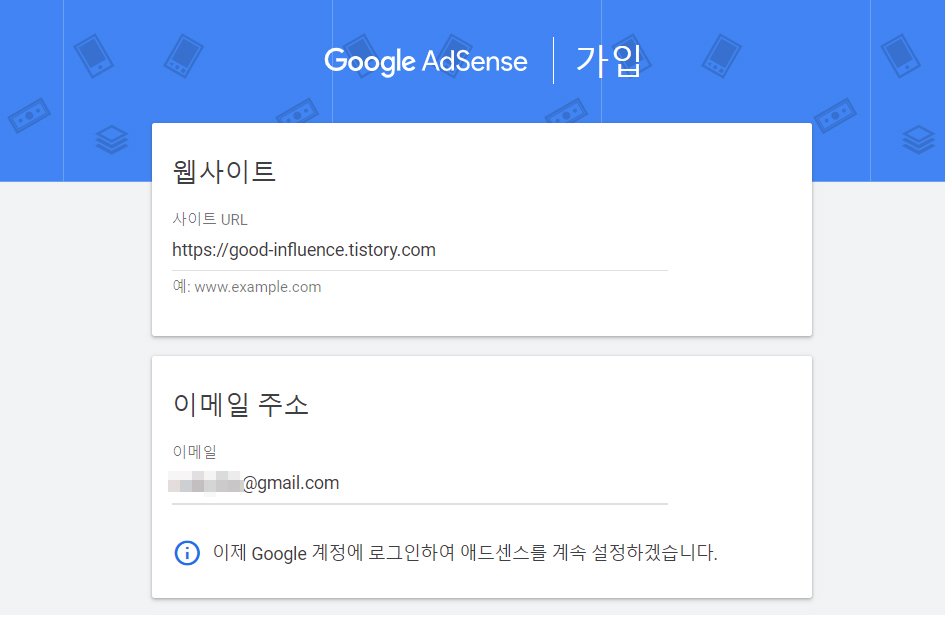
본인의 블로그 주소와 구글 애드센스에서 사용할 이메일 주소를 작성하고, 국가를 선택하면 계정이 만들어진다.
이때 블로그 주소 작성할 때의 팁은 반드시 'https://'로 입력하라는 것이다.
필자는 구글 제품 중 구글 서치 콘솔에서 'http://'보다 'https://'가 훨씬 호환성이 좋다는 것을 확인했다.

그럼 애드센스 홈으로 들어가게 되는데 가장 먼저 마주하게 되는 건 수익금을 받는 수취인을 입력하는 페이지이다.
정말 수익이 생기긴 하려나 보다는 기대감이 생긴다.
잠깐, 반드시 애드센스는 본인 명의로 가입해야 하는가?
답은 '반드시 본인의 정보로만 입력할 필요는 없다'이다.
예를 들어 가족 명의로 신청할 수도 있는 것이다.
만약 본인이 직장인이고 블로그로 수익 내는 것이 찝찝하다면 가족 동의 후 가족 명의로 등록하도록 하자.
그러기 위해서는 '결제 프로필 만들기'를 클릭해서 새로운 고객정보를 입력하도록 하자.

그런 후 애드센스의 코드가 발행된다.
이 코드를 복사해서 인터넷 브라우저를 하나 더 열어 티스토리 블로그의 설정으로 이동하자.

구글, 네이버 검색엔진에 블로그를 등록한 분들이라면 익숙한 코스일 것이다.
블로그 설정 왼쪽 편에 있는 '스킨 편집'을 선택한다.

스킨 편집 화면으로 넘어가면 우측의 html 편집을 클릭한다.

그럼 우측에 html 코드가 보이게 되는데 <head>... </head> 사이에 복사한 애드센스 코드를 붙여 넣는다.
한 가지 팁으로 <!-- 설명 --> 을 넣게 되면 주석처리가 되어 코드상에서 아무 동작 없이 설명 문구를 넣을 수 있다.
나중에 해당 코드를 다시 찾을 수 있으니 작성해두도록 하자. 그리고 '적용하기'를 잊지 않고 누르자.

이제 구글 애드센스 페이지로 돌아와 하단의 '코드를 사이트에 붙여 넣었습니다'에 체크를 해주고 '완료'를 클릭한다.

코드 확인이 완료되었고 드디어 기다림의 시간이 찾아왔다.
경우에 따라 최대 2주가 소요될 수 있다고 하지만 무사히 애드센스 고시를 통과하길 바란다.
단기 목표를 달성했으니 두 번째 단기 목표인 1일 방문자수 1,000명에 도전하도록 하겠다.
애드센스 통과된다면 후기에 대해 다시 한번 포스팅하기로 하겠다.
| 제가 작성한 글이 도움이 되셨나요? 공감하기, 구독하기, 댓글은 블로그에 큰 힘이 됩니다. |
'쓸모있는 잡지식' 카테고리의 다른 글
| [금융] 예금보다 높은 수익률, 주식보다 안전한 채권 투자 방법 (2) | 2020.04.11 |
|---|---|
| [출산] 남자 임신준비 총정리 - 생활습관, 예방접종, 음식, 영양제 (11) | 2020.04.06 |
| [IT] 시스코 웹엑스(Cisco Webex) 화상회의 간단 사용법 및 스페셜 오퍼 (0) | 2020.04.01 |
| [IT] 줌(ZOOM) 화상회의 간단 사용법 (0) | 2020.03.31 |
| [IT] 티스토리 블로그 네이버 서치 어드바이저 수집보류 해결하기 (0) | 2020.03.29 |